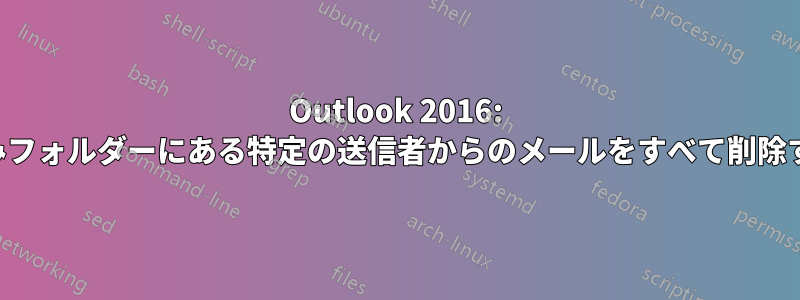
削除済みフォルダーから大量のメールを削除したいのですが、メールが何千通もあるため、削除済みフォルダーを検索してもサーバーから返されるのは 250 件だけであり、これを手動で行うのは面倒です。
250 個を超えるアイテムを表示して、一度に削除する方法はありますか?
レジストリの SearchResultsCap を増やしたり、オフラインに保つメールを増やしたりしてみましたが、どちらも効果がありませんでした。
答え1
最も簡単な方法は、検索フォルダーを作成することだと思います。カスタム検索フォルダーを作成し、「これらのフォルダーからのメールがこの検索フォルダーに含まれる」として「削除済みアイテム」のみを指定して、「条件...」ボタンをクリックします。そこで、必要な「差出人...」アドレスとその他の条件 (必要な場合) を選択できます。
その後、この検索フォルダを右クリックし、キーを押しながら「すべて削除」を選択するだけで、この検索フォルダからすべてのアイテムを削除できますSHIFT。
答え2
Outlook でルールを作成し、削除したフォルダーに対して実行します。
- 一括削除したいメールの例となるメールをハイライト表示します
- 「ルール」->「ルールの作成」に進みます。詳細オプションボタン(右下)をクリックします。
- 最初のウィンドウで、「from」のボックスをチェックします。「次へ」をクリックします。
- この2番目のウィンドウで、「完全に削除する」というボックスをチェックします。次へをクリックします。
- このウィンドウでは何も選択しないでください。次へをクリックしてください
- 「このルールを有効にする」というボックスのチェックを外します。非常に重要です!! [完了] をクリックします
- 削除済みアイテムフォルダを選択し、リボンからルール->ルールと通知の管理に移動します。
- 「今すぐルールを実行...」をクリックし、作成したルールを選択します。「フォルダーで実行」フィールドが削除済みアイテムフォルダーに設定されていることを確認します。非常に重要です!! 次に、「今すぐ実行」をクリックします。


